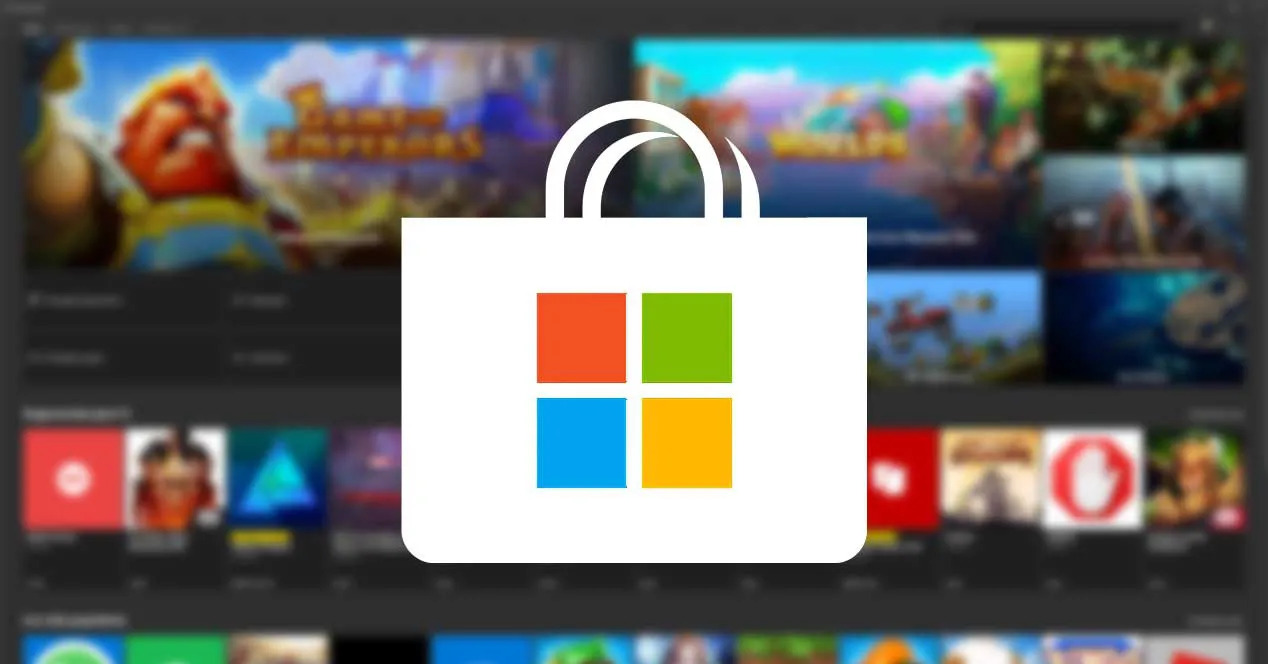NESABAMEDIA.COM – Saat ini kita sedang hidup dalam kemudahan teknologi, di mana semua perangkat yang dimiliki serba otomatis. Termasuk juga dalam menyampaikan informasi mengenai perubahan yang ada di perangkat tersebut, secara real time.
Kita akan seringkali menerima informasi mengenai pemberitahuan atau notifikasi tentang adanya pembaruan pada aplikasi yang ada di perangkat kita, salah satunya di perangkat berbasis Windows.
Sayangnya, karena terlalu banyak aplikasi yang terpasang, notifikasi yang muncul ini juga terhitung cukup banyak dan justru kerap mengganggu. Khususnya saat menggunakan perangkat Windows 10, ketika mengerjakan tugas atau bermain, notifikasi itu muncul dan kemudian memberikan distraksi dan fokus pun buyar.
Tak jarang kemudian banyak pengguna yang memilih untuk mematikan notifikasi atau pemberitahuan pembaruan aplikasi tersebut. Caranya pun cukup mudah. Jika anda ingin mematikan notifikasi pada aplikasi Windows Store, anda bisa mengikuti caranya berikut ini.
Mematikan Notifikasi Aplikasi di Windows 10 Store
Proses atau langkah-langkah yang diperlukan untuk mematikan notifikasi aplikasi di Windows 10 Store ini sebenarnya cukup mudah, dan notifikasinya tidak akan muncul kembali secara permanen, tergantung pilihan anda.
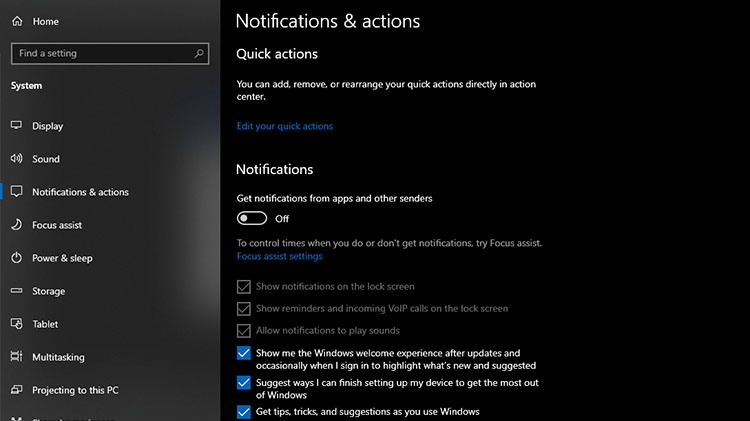
Pertama yang harus dilakukan adalah dengan mengakses halaman Setting atau Pengaturan di Windows 10. Pencet tombol Start (logo windows) dan pilih ikon bergambar gerigi. Atau anda bisa menggunakan shortcut tombol Start + i secara bersamaan.
Tampilan Windows Setting akan muncul, dan pilih untuk mengakses opsi System. Kemudian pada halaman yang muncul, pilih opsi “Notifications and Actions” di sidebar kiri. Jika menggeser ke bawah, anda akan menemukan bagian Get Notifications From This Sender. Dari situ anda bisa memilih untuk mematikan notifikasi untuk masing-masing aplikasi. Termasuk dalam hal ini adalah mematikan notifikasi dari Windows 10 Store yang kerap mengganggu.
Namun jika anda ingin mematikan notifikasi dari seluruh aplikasi yang ada, anda hanya tinggal pilih tombol “off” yang ada di bagian “Notifications”.
Meski mematikan notifikasi yang ada di Windows Store, sebaiknya anda tetap mengaktifkan update otomatis. Sehingga meskipun anda tidak mendapatkan notifikasi tentang adanya pembaruan, aplikasi-aplikasi yang ada bisa mendapatkan pembaruan versi terbaru, tanpa anda harus mengakses masing-masing aplikasi terlebih dahulu.
Editor: Muchammad Zakaria
Download berbagai jenis aplikasi terbaru, mulai dari aplikasi windows, android, driver dan sistem operasi secara gratis hanya di Nesabamedia.com: